Tinycore + ESXi 환경에서의 DSM 디스크 배치 매뉴얼
기존정보에 동영상설명을 추가하여 업데이트 합니다.(영문)
ESXi에서 드라이브 1번에 배치할 수 있는 방법에 대해서 고민해봤습니다.
총 세가지 케이스의 내용으로 진행되며
자료실에 올린 지원도구인 Tinycore Redpill Support Tool 을 통해 좀더 쉽게 접근하게 했습니다.
잘 따라와 보시면 아마 쉽게 설정 할 수 있을겁니다~^^
https://svrforum.com/data/193093
## 환경 예제 ##
VMWare ESXi 6.0 U3 (2core / 2GB MEM VM생성 / 기타 3.x이상 64bit Linux)
Tinycore Disk Image - 1GB (UEFI)
Data Disk Image(DSM Install) - 10GB
## 목표 ##
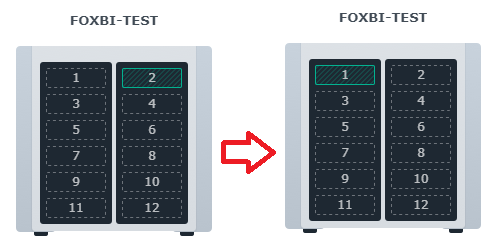 사용상 문제는 없으나 드라이브 1번으로 Data Disk 가 보이도록 하는게 목표임
사용상 문제는 없으나 드라이브 1번으로 Data Disk 가 보이도록 하는게 목표임
## 신규설치로 진행하는 경우 ##
신규ESXi VM만들경우 드라이브 1번을 만들기 위한 작업
아래 설명과정을 동영상으로 제작해 업데이트 합니다.
1. 신규 VM 생성 (EFI방식) Disk 등록 시 SATA 컨트롤러 2개 생성하여 진행
- SCSI 및 CDROM, USB 불필요한 장치는 제거
2. 신규디스크 연결 및 생성을 아래와 같이 진행
SATA컨트롤러0 (0:0) -> Data Disk Image(DSM Install) - 10GB
SATA컨트롤러1 (1:0) -> Tinycore Disk Image(DSM Install) - 1GB
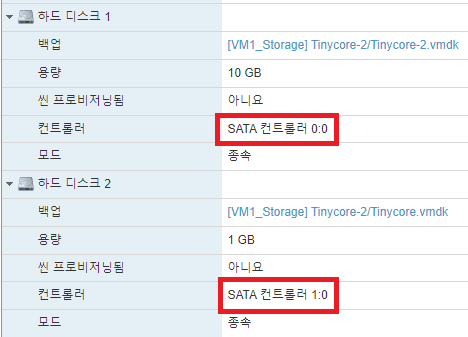
3. 부팅후 GRUB에서 Tinycore 진입시 오류가 나야 정상
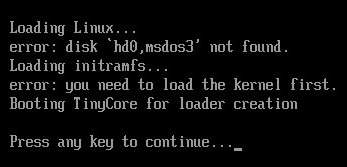
다시 GRUB화면에서 'e' 눌러서
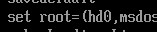 이 항목을
이 항목을
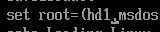 이렇게 수정 후 'F10' 으로 부팅진행
이렇게 수정 후 'F10' 으로 부팅진행
4. Tinycore진입 후 부터는
Tinycore Redpill Support Tool
http://www.2cpu.co.kr/PDS/14449
참고하여 tr_st 로 한방에 부팅이미지 설정 진행
5. DSM 설치시 아래와 같이 나오면 정상
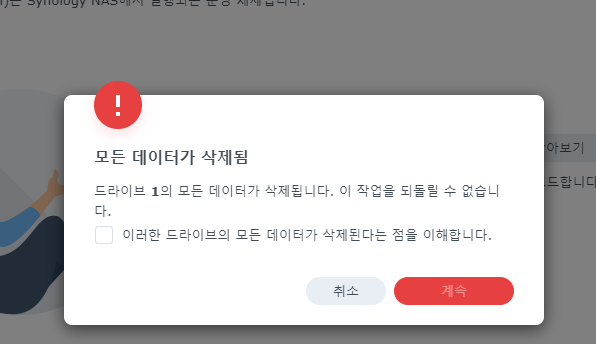
6. DSM설치 후 저장소 정상적으로 드라이브 1부터 나오는것 확인
이후 생성하는 저장소는 SATA컨트롤러0 으로 생성하면 됨
## 기존설치를 변경하여 진행하는 경우 ##
이미 기존에 한개의 컨트롤러에 붙여서 VM만들어 DSM 설치 완료된 상태에서
변경하여 드라이브 1번을 만들기 위한 작업
1. DSM종료하여 VM전원 종료
2. VM편집으로 들어가 SATA 컨트롤러 추가하여 기존 단일연결 배치를 변경
|
변경전 |
변경후 |
| SATA컨트롤러0 (0:0) -> Tinycore Disk Image(DSM Install) - 1GB SATA컨트롤러0 (0:1) -> Data Disk Image(DSM Install) - 10GB |
SATA컨트롤러0 (0:0) -> Data Disk Image(DSM Install) - 10GB SATA컨트롤러1 (1:0) -> Tinycore Disk Image(DSM Install) - 1GB |
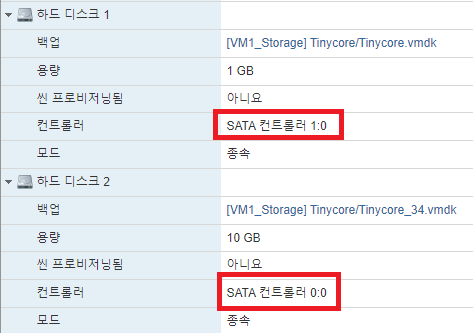
3. 부팅시 EFI 에러남 BIOS작업 필요
VM편집 -> VM고급 -> 부팅설정 -> 부팅시 강제 BIOS진입 체크후 저장 -> 기동
BIOS에서는 아래와 같이 이동하여디스크들이 모두 올라오도록 설정 해줌
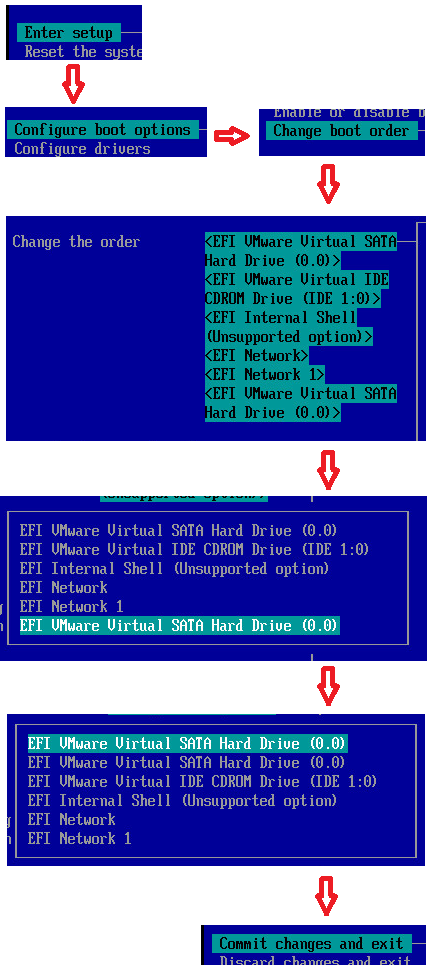
4. 부팅후 GRUB에서 Tinycore 진입시 오류가 나야 정상
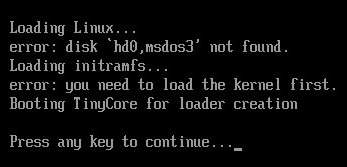
다시 GRUB화면에서 'e' 눌러서
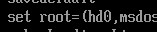 이 항목을
이 항목을
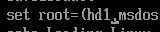 이렇게 수정 후 'F10' 으로 부팅진행
이렇게 수정 후 'F10' 으로 부팅진행
5. Tinycore진입 후 부터는
Tinycore Redpill Support Tool
http://www.2cpu.co.kr/PDS/14449
참고하여 tr_st 로 한방에 부팅이미지 설정 진행
부팅이미지를 다시 빌드하는거라고 생각하면 되며 설치와 동일하게 진행
기존 설치내역에 영향을 주지 않음
6. 재부팅 후 DSM 로그인 페이지 뜨면 정상(모델을 바꿔서 빌드하면 마이그레이션 뜸)
7. 로그인 후 저장소 정보에 드라이브가 1 로 변경된 내역 확인
## VMWare Paravirtual (SCSI 컨트롤러) 사용하는 경우 ##
신규나 기존 SATA방식과 유사하나 실제로 정상 작동이 확인되어
추가 가이드 합니다. 서버포럼의 까치산개꿀탱 님이 언급해주셔서 확인하다가 알게되었습니다
감사합니다. 참고로 SCSI방식은 드라이브 2번부터가 최선이었습니다.
이건 좀더 연구해볼께요..
1. 신규 VM 생성 (EFI방식) Disk 등록 시 SATA 컨트롤러 1개 SCSI 컨트롤러 1개 생성하여 진행
- CDROM, USB 불필요한 장치는 제거

2. 신규디스크 연결 및 생성을 아래와 같이 진행
SCSI컨트롤러0 (0:0) -> Data Disk Image(DSM Install) - 10GB
SATA컨트롤러0 (0:0) -> Tinycore Disk Image(DSM Install) - 1GB
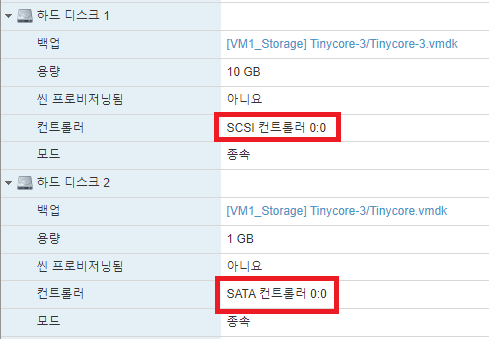
3. 부팅후 GRUB에서 Tinycore 진입시 오류가 나야 정상
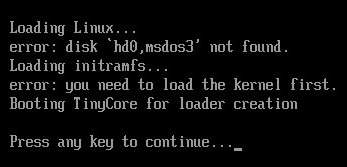
다시 GRUB화면에서 'e' 눌러서
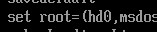 이 항목을
이 항목을
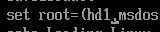 이렇게 수정 후 'F10' 으로 부팅진행
이렇게 수정 후 'F10' 으로 부팅진행
단 기존 SATA로 설치했다가 SCSI방식으로 변경하여 진행하는경우 위에 BIO S설정처럼
디스크를 위로 끌어올려주는 상황이 필요할 수있고
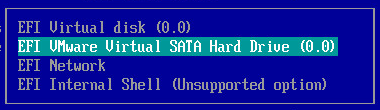
GRUB에서 오류가 나서 hd1 이나 hd2 로 변경해야 할 수 있음.
4. Tinycore진입 후 부터는
Tinycore Redpill Support Tool
http://www.2cpu.co.kr/PDS/14449
참고하여 tr_st 로 한방에 부팅이미지 설정 진행
SCSI의 경우는 user_config.json에 SCSI쓸경우 꼭 참고하여 진행
중간에 Add Driver 반드시 추가 필요함( 53번 vmw_pvscsi )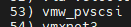
5. DSM 설치시 아래와 같이 나오면 정상
SCSI경우는 부팅시 시간소요 체감이 큽니다. 인내심을 가지고 기다리면 올라옵니다.
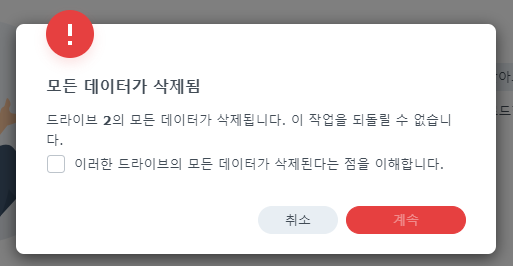
6. DSM설치 후 저장소 정상적으로 드라이브 2부터 나오는것 확인
이후 생성하는 저장소는 SCSI컨트롤러0 으로 생성하면 됨
SCSI의 경우는 1번까지 끌어올리기가 쉽지않네요 ^^;
이때는 SataPortMap을 9주면 11부터 시칵하니 1로 해주는점 참고바랍니다.
일단 설명은 끝났습니다^^
tr_st 에다가 생각보다 공을 들여서 설정시 크게 고민 안하고 할 수 있어 그 앞단의
디스크 배치만 신경쓰면 해결되는 내용이 많네요.
다하고나서 느낀건게 방법이야 어찌되었던
Tinycore Disk Image가 /dev/sda 에만 가지않으면 되는게 핵심이었습니다.
그렇게되면 전체적으로 디스크 배치가 수월해지는 것 같네요.
Native는 워낙에 컨트롤러가 다양하고 또 장치 순서 등이 달라 이게 적용이 어찌 될지는 모르겠으나
큰 기본구조는 동일하다 생각이 됩니다. /dev/sda 에 부트로더가 들어가지 않으면
일단 드라이브를 전면 배치가는게 좀더 쉽게 되는것 같네요 ^^
먼저 하시던 다른분들의 노력으로 이렇게 쉽게 할수있게된걸 감사히생각하며
저 또한 작게나마 좀더 쉽게 하기위한 다른 방법으로 보시면 될 것 같습니다.
덕분에 저도 이번에 업글도 하고 개념도 좀 잡을 수 있었던 것 같습니다~
### 추가사항 ###
user_config.json의 maxdisks 값은 실제 적용어
최대치 Disk 수를 제한 할 수 있습니다. 그렇게 까지 꼽아놓고 쓸일은 없지만요^^
Native 환경 테스트할 컨퓨터들을 좀 켜서 그것도 해봐야할것 같습니다 ^^
궁금하신점 의견주시면 참고하겠습니다~
끝~!
 1등
1등 와우.. 정성을 들인 매뉴얼 감사합니다 ㅎㅎ
괜찮으시다면 공지 매뉴얼에도 포함하고 위키에도 업데이트할까하는데 괜찮을까요!?!?

괜찮습니다~ ^^ 저야 많이 읽어주시면 좋죠~

항상 좋은글 감사드립니다 ㅎㅎ
혹시 이걸 완료한 이후에 컨트롤러를 추가하게되면 어떻게되나요

테스트 결과 말씀드립니다. 기본 2개로 설정 마친 후에 SATA contoroller 1ea, SCSI Controller 1ea 추가해서
기동했습니다.
ESXi 가상화 기준이며 결론부터 말씀드리면 잘됩니다.
추가전(SATA Contoller 2개 ethernet 1개 사용상태입니다)
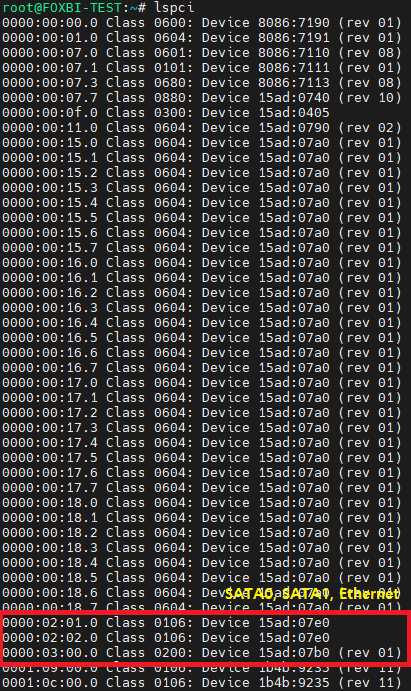
추가후입니다. (SATA Contoller 1개, SCSI Contoller 1개 추가했습니다.)
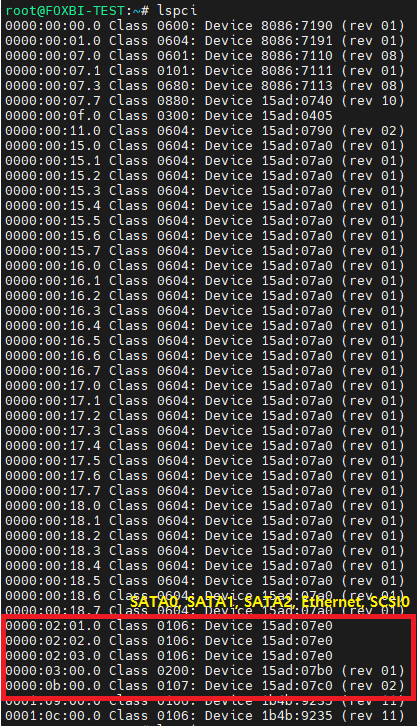
추가잘 된거 확인되며 DMS설치내역이나 부팅에는 영향없었습니다.
와 대단하십니다.... 👍 ㅠㅠ능력자시네요
 3등
3등 기존정보에 동영상설명을 추가하여 업데이트 합니다.^^

항상 좋은 글 잘 보고 있습니다. 감사합니다!
cmt alert


 FOXBI | 2022.03.15
FOXBI | 2022.03.15




